电脑管家设置默认浏览器在哪 怎么在腾讯电脑管家中设置默认浏览器
电脑管家设置默认浏览器在哪,在如今数字化快速发展的时代,互联网已经成为人们生活中不可或缺的一部分,而浏览器作为我们访问互联网的窗口,选择一个适合自己的默认浏览器尤为重要。在这个过程中,腾讯电脑管家作为一款功能强大的软件,为我们提供了方便快捷的设置默认浏览器的选项。让我们来了解一下,在腾讯电脑管家中,如何设置默认浏览器,以及为什么这个设置对我们的上网体验有着重要的影响。
具体步骤:
1、首先下载安装好腾讯电脑管家,安装完成后在桌面找到快捷方式鼠标双击打开进入软件主界面。然后我们点击主界面下方的工具箱选项,然后再工具箱界面的左侧点击常用选项,在界面有侧就会显示出用户常用的功能,我们找到浏览器保护选项并点击。
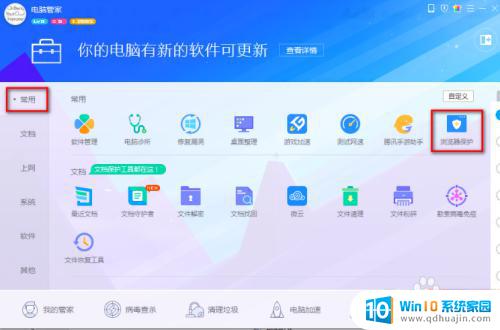
2、进入到腾讯电脑管家浏览器保护界面,如下图所示。界面有默认浏览器设定、默认搜索引擎设定、默认主页设定等选项,我们要设置默认浏览器,所以需要先将默认浏览器解锁,点击下图红色框中的锁形图标。
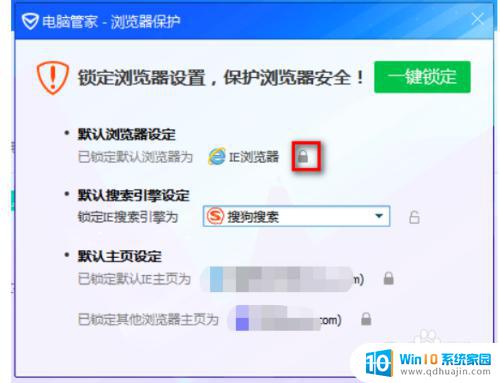
3. 3、点击小锁后就解锁了,这时候用户就可以选择自己想要设置的默认浏览器。可以点击红框中的倒三角图标,会弹出浏览器列表,选择合适的浏览器就可以了。
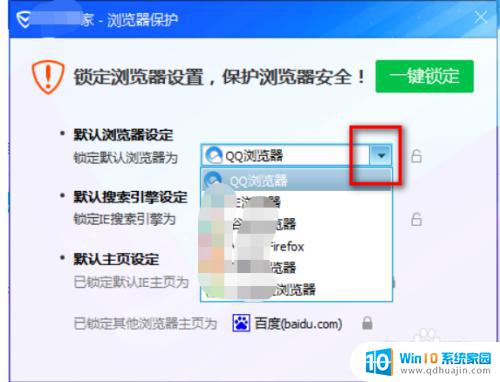
4. 4、然后会弹出浏览器列表,选择合适的浏览器就可以了。
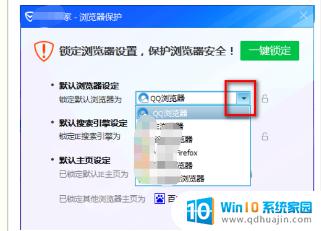
5.
5、用户在选择好浏览器后,一定要记得再点击后方的小锁图标将选择的浏览器锁定,这样才能够成功设置完成。
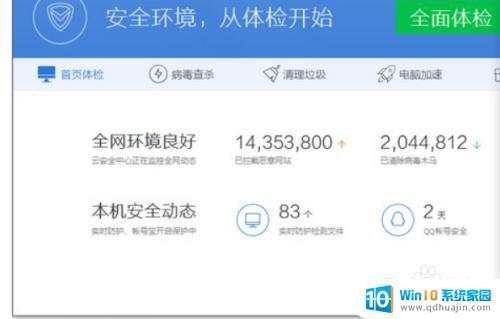
6、如果没有锁定的话是不会设置成功的,设置完成后就可以愉快的用你的电脑浏览网页了。
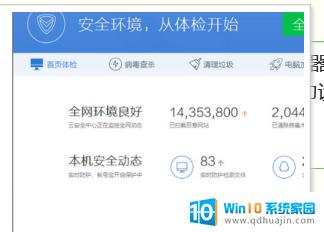
以上是电脑管家设置默认浏览器的全部内容,如果你也遇到了同样的问题,请参照本文提供的方法进行处理,希望这些方法能对你有所帮助。





